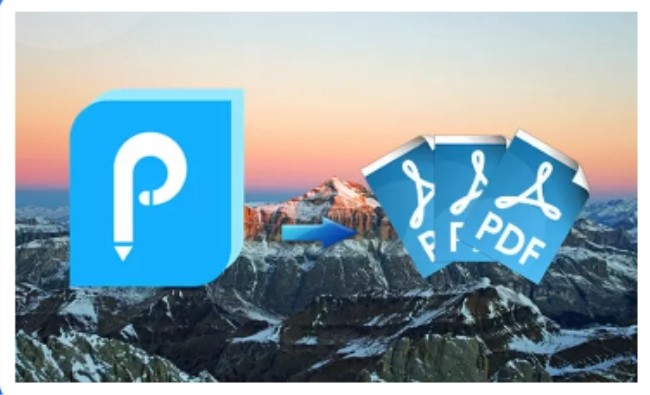
Puede encontrarse con una ocasión en la que tengas muchos archivos PDF guardados en tu computadora, pero solo una parte del contenido es lo que necesitas, y solo deseas mantener esas páginas útiles para consultarlas de manera más cómoda y gratuita, ahorrando espacio de almacenamiento de tu computadora. Pero, ¿cómo extraer páginas de un archivo PDF de una manera rápida y fácil? Aquí hay dos herramientas que pueden ayudarte a hacer esto.
Mejores formas de extraer páginas de PDF
LightPDF
LightPDF es una plataforma en línea gratuita donde puedes encontrar múltiples herramientas útiles de conversión y edición de PDF. A diferencia de otras herramientas de PDF en línea, LightPDF te permite cargar archivos libremente, lo que significa que puedes cargar archivos en el programa sin limitaciones de tiempo y tamaño. Obviamente, una herramienta para dividir PDF también se encuentra disponible. Continúa para saber cómo usar LightPDF para extraer páginas de un archivo PDF en segundos.
- Visita la página de la función de “Dividir PDF” de LightPDF.
- Selecciona un archivo PDF que desees usar o arrástralo al cuadro de archivos. Entonces, tu archivo PDF se cargará automáticamente.
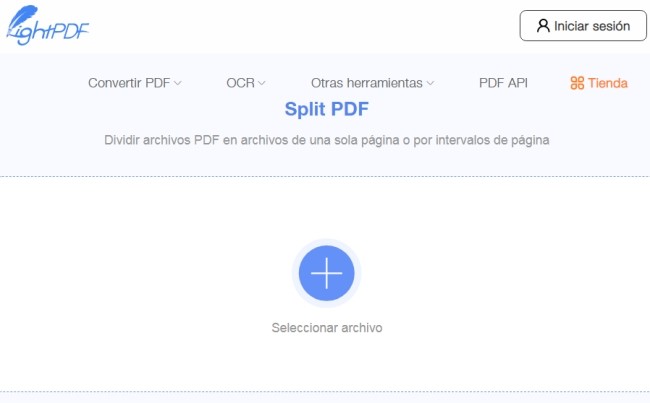
- Después, verás dos opciones de extracción. Haz clic en la segunda opción de “Seleccionar páginas para extraer” e ingresa las páginas que deseas obtener en el cuadro. Una vez hecho esto, haz clic en “Dividir PDF” para guardar ciertas páginas en un PDF.
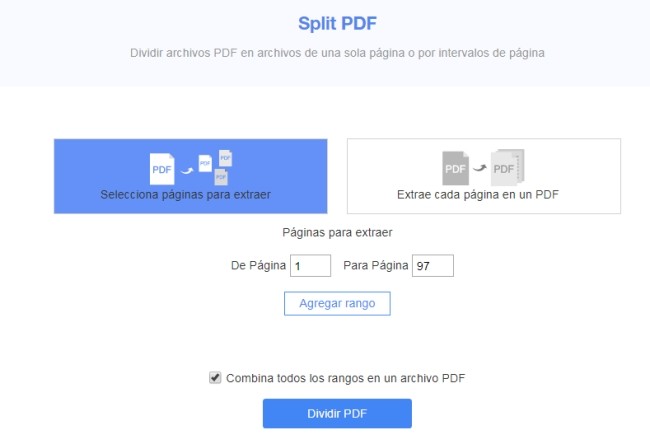
Al seguir estos pasos, puedes obtener ciertas páginas de un PDF rápidamente.
ApowerPDF
Si no deseas cargar tu archivo en línea, o si deseas utilizar una herramienta más profesional para extraer ciertas páginas de un archivo PDF, ApowerPDF será tu mejor opción. Con ApowerPDF, puedes crear, editar y convertir archivos PDF. También ofrece opciones para firmar PDF, hacer comentarios en un archivo PDF y dividir PDF. Aprendamos cómo exportar páginas de un PDF utilizando ApowerPDF.
- Descarga e inicia el programa ApowerPDF y selecciona un archivo PDF del que desees extraer las páginas.
- Presiona el menú “Página” desde las opciones de función en la parte superior, y luego se mostrará una lista en el lado derecho de la interfaz.
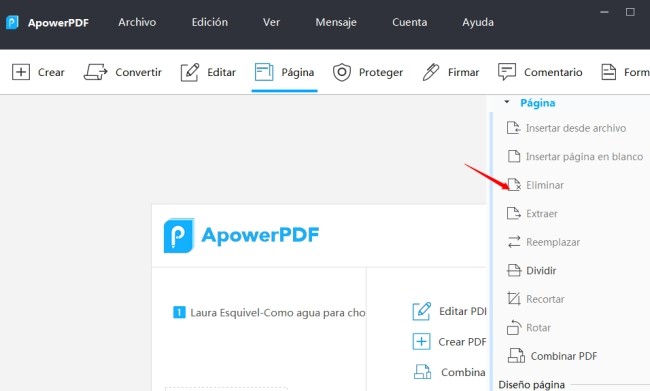
- Haz clic en “Extraer” e ingresa el número de la página que deseas obtener del archivo PDF. Si deseas extraer páginas como archivos separados, simplemente marca esta opción. Si no deseas guardar las páginas como archivos separados, deja el cuadro vacío.

- Haz clic en “Aceptar” si estás listo para la extracción, entonces se mostrará una vista previa del documento.
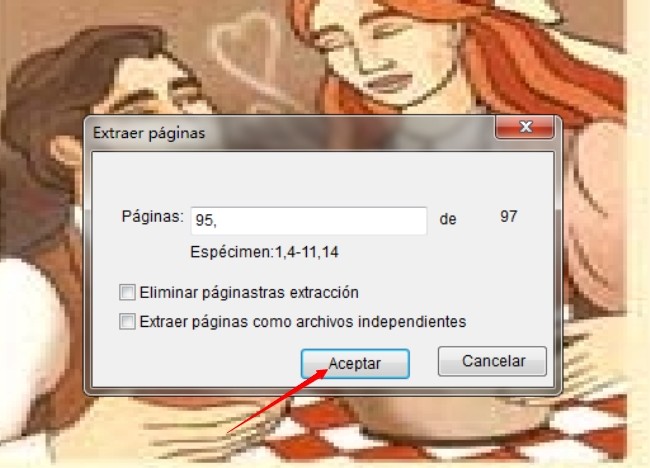
- Ahora, ingresa al menú “Archivo” para guardar el archivo PDF extraído en tu computadora. Así tendrás guardadas las páginas que necesitas.
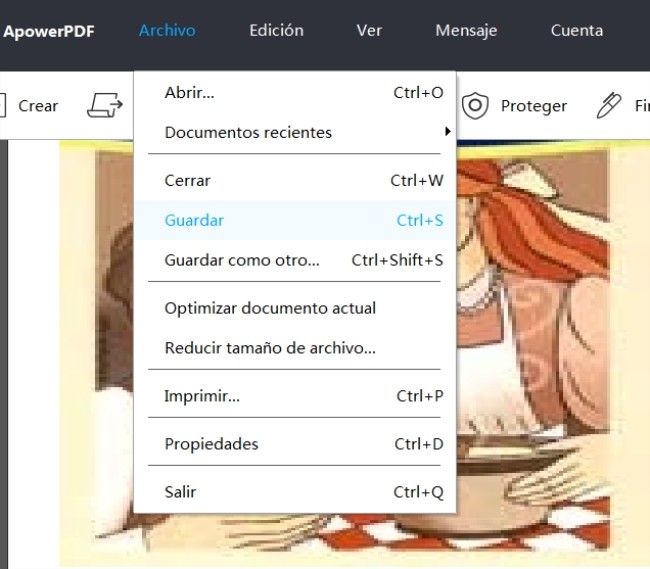
Conclusión
Ahora es fácil extraer páginas de un archivo PDF utilizando LightPDF y ApowerPDF. Estas dos herramientas son fáciles de usar y tienen una interfaz excelente. Además de exportar ciertas páginas de un PDF, ambos programas tienen otras características excelentes que te pueden ayudar a tratar con tus archivos PDF. Si quieres eliminar páginas del PDF o guardarlas en un PDF separado, ApowerPDF es la mejor opción que tienes.
Dejar un comentario